バーチャルボーイ修理完了
Sponsered Link
依頼主からネットオークションで購入して頂きました
部品取り用のバーチャルボーイ届きましたので、修理の続きに入りました。
まず、ネットオークションで購入したバーチャルボーイは、こんな感じです。
以下、バーチャルボーイはVBで、
本体とコントローラーとVB用テトリスでした。
スタンドやスコープ部等の付属部品はありません。
ですが、部品取り用なので問題ありません。


とりあえず、動作するか確認してみました。
動作は、しているようです。
動作確認しておかないと、部品交換した後、もし不具合が出た場合、
何が原因か分からなくなってしまいますから、念の為です。

では、故障しているLEDモジュールの交換作業です。
部品取り用のVBよりLEDモジュールを取り外して、

故障していたVBにLEDモジュールを取り付けました。
作業は、それだけ!!

左が故障していたモジュールで右が交換したモジュールです。

また、依頼主VBの電池BOXですが、以前に電池を腐らせた事があり、
電池BOX用接点が接触不良を起こしています。
今回の部品取り用の電池BOXは、接点も綺麗で接触も良かったので、
電池BOXは部品取り用に交換しました。
修理が完了したので、動作チェックです。

娘達が帰って来ていたので、動作チェックも兼ねて、遊んで貰いました。
中々の絵づらです。
ボッチでしか楽しめないのが、売れなかった理由でしょうか、、


1時間ほど遊んで貰い、問題無かったので修理完了です。
とりあえず、無事に修理出来て良かったです。\(^o^)/
Sponsered Link
次に折角なので、余っているコントローラを利用してACアダプタ化を行いました。
これで、電池が無くてもVBを楽しめます。
VBは、コントローラ経由で本体に電源を供給します。
コントローラに電源スイッチがあり、コントローラで電源のon/offを行います。
今回、準備したACアダプタですが、使わなくなったルータ用の電源を利用しました。
VBには、6V~13Vの入力が可能です。
使用したACアダプタは12V品です。
コントローラを分解して、電池BOXと接続する為の接点に半田付けを行います。
ジャンパー線を両側2本の接点に接続します。
青色が12Vライン、黒色がGNDです。
ジャンパー線の半田付けが完了したので、コントローラを元に戻します。
丁度、接点端子脇の隙間よりジャンパー線を取り出す事が出来ます。
コントローラ用樹脂に穴開けなどの改造する必要はありません。
取り出したジャンパー線に、コネクタ(ピン)を半田付けします。
半田付けした端子を触らないように熱収縮チューブで保護します。
ACアダプタは、DCプラグをカットし、コネクタ(ソケット)を取り付けました。

<コネクタ未接続>

<コネクタ接続>

ACアダプタ化完成!!

ACアダプタ化のメリットは、
先程も言いました電池が必要無く、思う存分遊べる事と
コントローラに必要だった電池BOXが必要無くなったので、
コントローラが軽くなりました。(単3電池6個分、約140g減)
修理を始めてから、修理部品の調達が必要になったりしてで、
結構な時間が掛かりましたが、無事に修理が出来て良かったです。
後は、依頼主に思う存分、バーチャルボーイを楽しんで頂ければと思います。
お疲れ様でした。
Sponsered Link
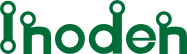







コメントを残す